如何把软件默认安装到d盘 如何更改电脑软件默认安装目录为D盘
更新时间:2023-10-06 12:57:10作者:jiang
如何把软件默认安装到d盘,在使用电脑时,我们经常需要安装各种软件来满足不同的需求,有些软件默认安装在系统盘(通常是C盘)上,导致C盘空间不断被占用,而其他盘(比如D盘)却闲置未用。为了充分利用电脑各个盘的存储空间,我们可以通过一些简单的操作来将软件的默认安装目录更改为D盘。本文将介绍如何将软件默认安装到D盘,以及如何修改电脑软件的默认安装目录,以便我们更加灵活地管理和利用电脑的存储空间。
具体方法:
1.第一步
点击电脑左下角Windows 图标,选择点击设置并打开。
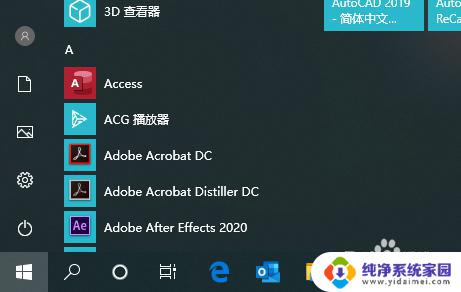
2.第二步
点击选择第一个系统菜单并打开
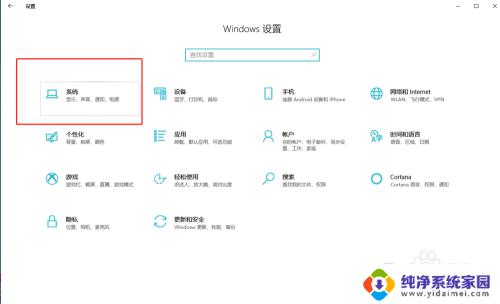
3.第三步
在左侧找到储存并点击,在右侧往下滑动找到更改“新内容的保存位置”。
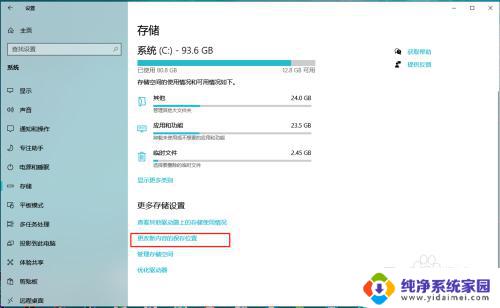
4.第四步
我们将第一个“新的内容将保存到”下面选择D盘,然后点击应用即可。这样通过Windows应用商店下载的应用就自动会安装到D盘了。
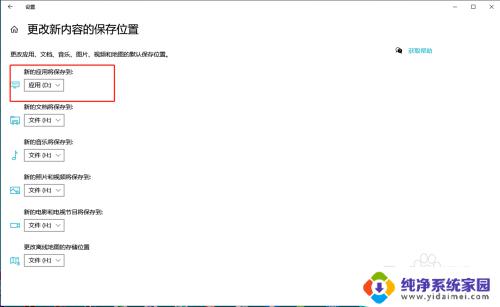
以上是如何将软件默认安装到D盘的全部内容,如果您遇到相同的情况,请参照本文方法进行处理,希望这篇文章能对您有所帮助。
如何把软件默认安装到d盘 如何更改电脑软件默认安装目录为D盘相关教程
- win10软件安装默认改d盘 win10如何更改软件默认安装目录
- 怎么让电脑默认下载到d盘 如何将软件安装到D盘
- win10怎么改默认安装到d盘 Win10系统怎么设置新安装软件默认安装到D盘
- 电脑默认下载到c盘改到d盘 怎么把电脑默认安装目录改到D盘
- win11怎么把下载软件更改到d盘 win11默认安装位置修改教程
- 电脑怎么把下载的软件设置成d盘 怎样让电脑软件默认安装到D盘
- 怎样把默认c盘改成d盘 怎么把电脑默认安装路径改到D盘
- 电脑设置默认安装位置 Win10如何修改软件默认安装路径
- 怎么把软件默认安装到别的盘 Win10默认安装路径如何设置到其他盘
- win11怎么改变默认安装路径 Win11如何更改软件安装位置
- win10怎么制作pe启动盘 如何制作win10PE启动盘
- win2012设置虚拟机 VMware虚拟机装系统教程
- win7安装系统后安装软件乱码蓝屏 win7系统安装软件中文乱码怎么办
- hp打印机扫描怎么安装 惠普打印机怎么连接电脑安装扫描软件
- 如何将win10安装win7 Win10下如何安装Win7双系统步骤
- 电脑上安装打印机驱动怎么安装 打印机驱动程序安装步骤